Manual de uso de Numbers para iPhone
- Te damos la bienvenida
-
- Introducción a Numbers
- Introducción a las imágenes, gráficas y otros objetos
- Crear una hoja de cálculo
- Abrir hojas de cálculo
- Evitar ediciones accidentales
- Personalizar las plantillas
- Usar las hojas
- Deshacer o rehacer cambios
- Guardar tu hoja de cálculo
- Buscar una hoja de cálculo
- Eliminar una hoja de cálculo
- Imprimir una hoja de cálculo
- Cambiar el fondo de la hoja de cálculo
- Copiar texto y objetos entre apps
- Introducción a la pantalla táctil
-
- Ajustar el texto para que quepa en una celda
- Resaltar las celdas
- Ordenar alfabéticamente o de otro modo los datos de una tabla
- Filtrar datos
-
- Introducción a las tablas de pivotación
- Crear una tabla de pivotación
- Añadir y disponer datos de tablas de pivotación
- Cambiar la forma en que los datos de la tabla de pivotación se organizan, agrupan, etc.
- Actualizar una tabla de pivotación
- Ver los datos de origen para el valor de una tabla de pivotación
- Copyright
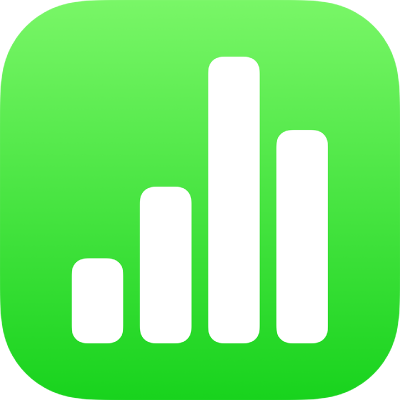
Editar una imagen en la app Numbers del iPhone
Después de añadir una foto o un gráfico a tu hoja de cálculo, se puede recortar y eliminar las partes que no quieres.
Enmascarar (recortar) una foto
Puedes ocultar las partes que no deseas sin modificar el archivo de imagen.
Toca dos veces la imagen.
Aparecerán los controles de máscara. La máscara por omisión es del mismo tamaño que tu imagen.
Utiliza los controles para cambiar las partes de la imagen que están visibles:
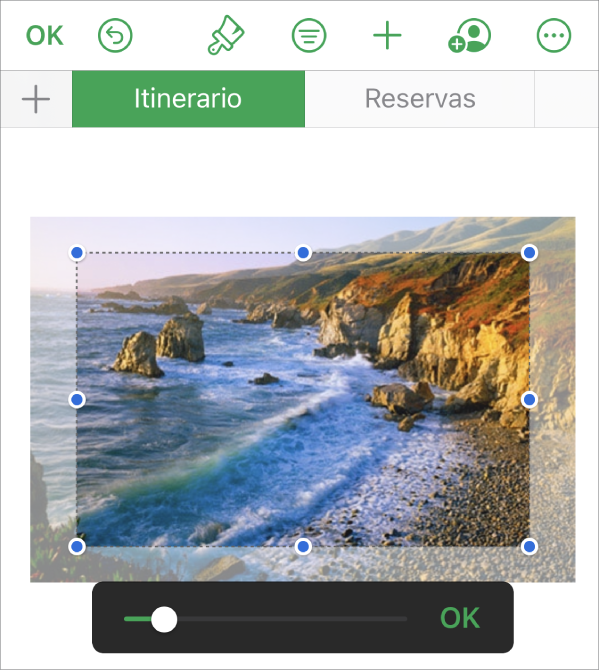
Toca Aceptar cuando hayas acabado.
Puedes tocar la imagen dos veces en cualquier momento para reajustar su máscara.
Eliminar el fondo y otros elementos de una foto
Utiliza la herramienta “Alfa instantáneo” para convertir en transparentes partes de una imagen. Esta función resulta útil para eliminar un fondo o color no deseado de una imagen.
Toca la imagen para seleccionarla y, a continuación, toca
 .
.Toca Imagen y, a continuación, toca “Alfa instantánea”.
Arrastra el dedo por encima del color que deseas que desaparezca.
A medida que lo arrastres, la selección crecerá para incluir áreas que utilizan colores similares. Toca y arrastra el puntero varias veces para eliminar varios colores.
Toca OK, o toca Restaurar para deshacer todos sus cambios y restablecer la imagen a su estado original.
Para trabajar con varias imágenes al mismo tiempo, toca una imagen, mantenla así y toca las demás imágenes con otro dedo.